
Concept
Agrandir l'espace de travail dans WorkStation
Vous pouvez agrandir l'espace de travail dans WorkStation à l'aide du mode plein écran et en masquant les barres d'outils et les volets.
Masquer les barres d'outils et les volets
Vous pouvez agrandir l'espace de travail dans WorkStation en masquant certains ou la totalité des volets et barres d'outils. La plupart des fonctions sont encore accessibles à l'aide du clic droit. Tous les volets et barres d'outils masqués peuvent être affichés à tout moment.
Dans cet exemple, le volet Arborescence du système, la barre d'adresse, la barre d'outils de base et le menu principal sont masqués.

Mode plein écran
Pour agrandir encore l'espace de travail, vous pouvez utiliser le mode plein écran. Cette fonction maximise la fenêtre pour remplir tout l'écran. Ce mode est très utile quand vous travaillez avec des graphiques contenant beaucoup d'informations.
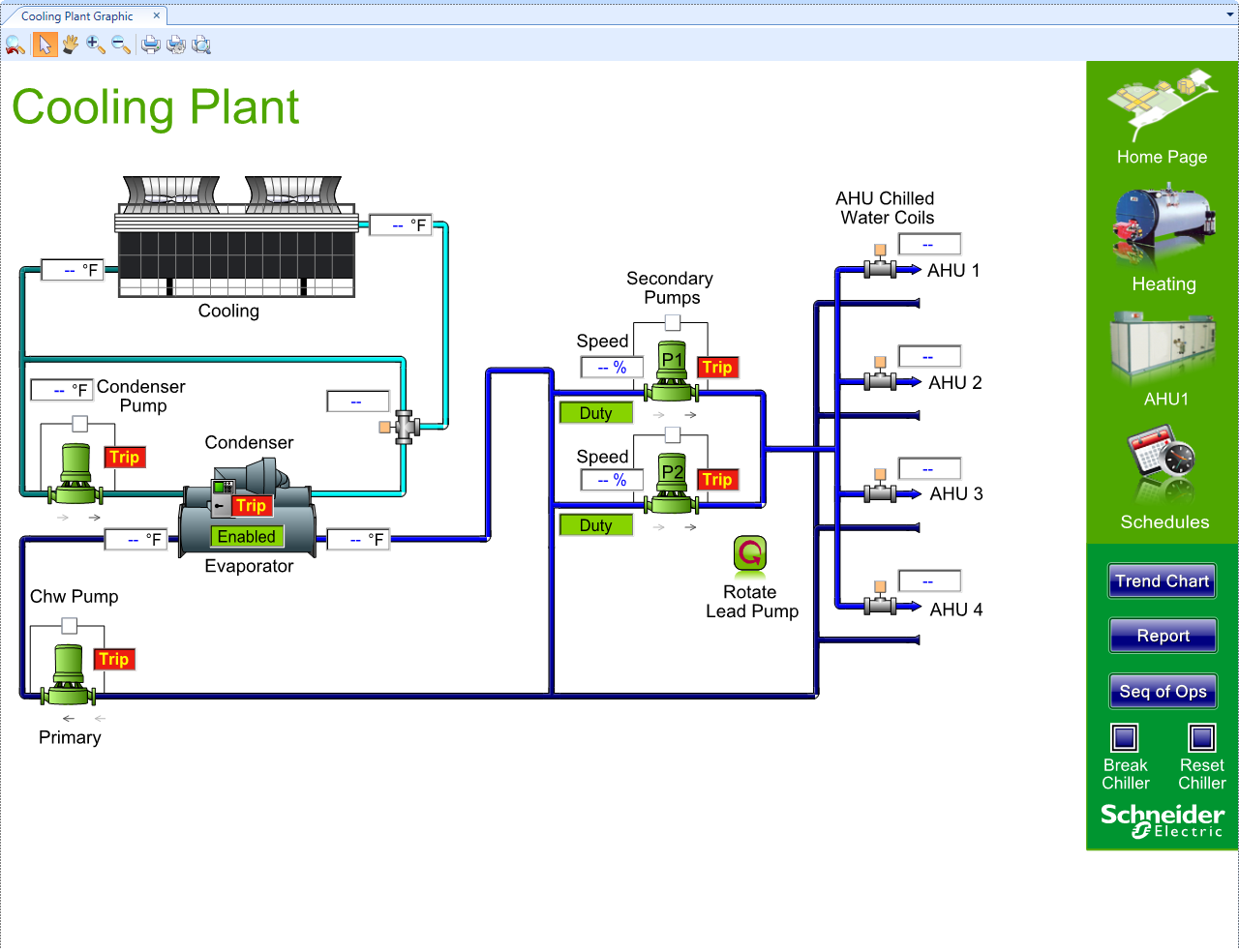
 Personnalisation
Personnalisation
 Utilisation du mode plein écran
Utilisation du mode plein écran
 Quitter le mode plein écran
Quitter le mode plein écran
 Masquage des menus et des barres d'outils
Masquage des menus et des barres d'outils
 Masquage des volets
Masquage des volets